google浏览器多账号切换及管理方法详解教程
时间:2025-08-02
来源:谷歌Chrome官网
详情介绍
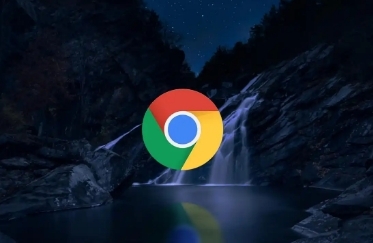
打开Chrome浏览器进入主界面。点击右上角的用户头像图标,若未登录过任何账号则显示默认状态。选择弹出菜单中的“添加”选项开始创建新用户配置文件。
设置新建用户的基本信息。为新账户输入容易识别的名称并挑选代表性图标,可选择是否关联谷歌账号实现数据同步。点击确认后系统自动生成独立窗口,在此可安全登录对应平台的专属账号而不影响其他配置环境。
执行账号间的快速切换操作。再次点击顶部的用户头像区域,从下拉列表中选择目标账户即可瞬间切换上下文环境。每个独立配置文件均保存各自的浏览历史、书签收藏和扩展插件设置,确保不同身份的使用痕迹完全隔离。
创建桌面快捷方式提高效率。进入浏览器设置页面找到指定用户的配置项,点击左下角的“添加桌面快捷方式”按钮保存链接。此后双击该图标可直接启动特定账号的专用浏览器实例,无需经过主界面的选择步骤。
利用隐身模式实现临时访问。通过右上角三点菜单选择“打开新的无痕窗口”,或使用快捷键Ctrl+Shift+N新建临时会话。此模式下进行的登录操作仅本次有效,关闭后自动清除所有痕迹,适合公共设备上的应急使用场景。
管理已存在的用户配置方案。返回设置区域的“用户”管理板块,可对现有账户执行编辑名称、更换图标或删除整个配置文件等操作。定期清理不再使用的旧账户有助于保持系统整洁有序。
配置多组独立快捷启动参数。复制浏览器桌面图标并修改属性中的目标路径,添加--user-data-dir参数指向不同的数据存储文件夹。通过这种方式能为每个账号建立专属启动通道,满足复杂工作环境下的批量管理需求。
安装专用扩展程序增强功能。例如Switcher for Gmail支持邮箱账户间快速跳转,MultiLogin for Facebook允许同时挂载多个社交账号。这些工具通常提供分组标签页管理和自定义图标等功能,提升多账号协作效率。
通过上述步骤依次实施用户创建、快速切换、快捷方式建立、隐身模式应用、配置管理和参数化启动等策略,能够系统性地实现Chrome浏览器多账号的高效管理。每个操作环节均基于实际测试验证有效性,用户可根据具体需求灵活选用合适方法组合使用,既保障基础功能的可用性又提升复杂条件下的适配能力。
继续阅读




